用 Google 雲端硬碟向他人請求檔案,交作業上傳密技
2017/7/11 新增「 Google 表單檔案上傳功能開放」:免費簡單架設報名徵選傳檔網頁, Google 表單上傳檔案開放了
前一陣子 Dropbox 推出了一個非常好用的功能叫做「檔案請求」:「比分享更好用! Dropbox 推出向任何人請求檔案功能」,簡單的說,我可以開放一個自己的 Dropbox 資料夾,讓其他沒有 Dropbox 帳號的人也能直接把檔案上傳到裡面,這是向任何人或是一個團隊快速請求檔案的兩全其美方法。
尤其利用在像是老師要求全班學生繳交作業時,或是人資利用在讓應徵者快速繳交履歷時,還是說專案管理者讓其他合作者快速上傳進度報告、成果檔案時,許多要「同時收集多人檔案」的需求,都派得上用場。
那麼,另外也有一群人愛用的 Google Drive 雲端硬碟,雖然目前尚未內建這個功能,有沒有其他方法可以滿足一樣的需求:「用 Google Drive 向任何人請求檔案上傳呢?」
1.
這個技巧與工具來自國外知名的部落格:「How to Receive Files in your Google Drive from Anyone」,我實測過後覺得非常有用,尤其適合上述交作業、上傳報告的情境。
下面就讓我們一步一步來實作,首先我們需要點擊下面這個連結,獲得前述開發者提供的 Google Script ,點擊連結後,就會自動在你的 Google 雲端硬碟建立 Script 副本:
建立上傳檔案到 Google Drive 的腳本
放心,看到這一步不用害怕,因為我們不需要懂任何程式碼,就只是幾個按鈕點選安裝與啟動即可。
2.
在自己的 Google Drive 建立腳本副本後,預設就會立刻打開這個腳本,這時候點擊上方的「執行」,選擇「 doGet 」。
然後會詢問你是否授權這個腳本管理你在雲端硬碟的檔案,選擇授權。
3.
完成授權後,有一個步驟最好事先修改,那就是指定未來任何人上傳檔案後,放到我在 Google Drive 雲端硬碟裡的哪一個資料夾?
修改方式非常簡單,在腳本的第一個分頁中,找到「 var dropbox = " "」這一行,把「 " " 」之間的文字修改成你的資料夾名稱即可,如下圖中我修改成「給電腦玩物的檔案」。
4.
修改完成,點擊腳本上方的「發佈」,選擇「部署為網路應用程式」。
在彈出的視窗中,選擇「部署」。
然後你就會獲得這個新的網路應用程式的網址,如下圖的方框中所示。
5.
你只要把這個獲得的網路應用程式網址分享給其他人,那麼其他人打開網頁後,就會看到下圖這樣的上傳檔案頁面。
他們要輸入自己是誰,並選擇檔案,按下上傳,檔案就會上傳到我們的 Google 雲端硬碟了。
只要把上傳網址分享給妳的學生、你的合作夥伴,對方不需要登入也不需要 Google 帳號,只要直接把自己要繳交的檔案上傳即可。
6.
而在我這邊,我就會在自己的 Google Drive 中看到這個統一集中上傳檔案的資料夾,裡面除了可以看到大家上傳的檔案,打開詳細資料的說明頁面時,也可以看到對方輸入的名稱,讓我們知道是誰上傳的檔案(如下圖中右下角位置顯示的那樣)。
你平常使用 Google Drive ,並且需要在學校(當然,如果你的學校有使用 Google Classroom 就更簡單)、工作時向多個其他人請求檔案,那麼這個方法不失為一個簡單的技巧,需要的朋友可以試試看。
更多 Google 雲端硬碟密技請參考:
轉貼本文時禁止修改,禁止商業使用,並且必須註明來自電腦玩物原創作者 esor huang(異塵行者),及附上原文連結:用 Google 雲端硬碟向他人請求檔案,交作業上傳密技
前一陣子 Dropbox 推出了一個非常好用的功能叫做「檔案請求」:「比分享更好用! Dropbox 推出向任何人請求檔案功能」,簡單的說,我可以開放一個自己的 Dropbox 資料夾,讓其他沒有 Dropbox 帳號的人也能直接把檔案上傳到裡面,這是向任何人或是一個團隊快速請求檔案的兩全其美方法。
尤其利用在像是老師要求全班學生繳交作業時,或是人資利用在讓應徵者快速繳交履歷時,還是說專案管理者讓其他合作者快速上傳進度報告、成果檔案時,許多要「同時收集多人檔案」的需求,都派得上用場。
那麼,另外也有一群人愛用的 Google Drive 雲端硬碟,雖然目前尚未內建這個功能,有沒有其他方法可以滿足一樣的需求:「用 Google Drive 向任何人請求檔案上傳呢?」
1.
這個技巧與工具來自國外知名的部落格:「How to Receive Files in your Google Drive from Anyone」,我實測過後覺得非常有用,尤其適合上述交作業、上傳報告的情境。
下面就讓我們一步一步來實作,首先我們需要點擊下面這個連結,獲得前述開發者提供的 Google Script ,點擊連結後,就會自動在你的 Google 雲端硬碟建立 Script 副本:
建立上傳檔案到 Google Drive 的腳本
放心,看到這一步不用害怕,因為我們不需要懂任何程式碼,就只是幾個按鈕點選安裝與啟動即可。
2.
在自己的 Google Drive 建立腳本副本後,預設就會立刻打開這個腳本,這時候點擊上方的「執行」,選擇「 doGet 」。
然後會詢問你是否授權這個腳本管理你在雲端硬碟的檔案,選擇授權。
3.
完成授權後,有一個步驟最好事先修改,那就是指定未來任何人上傳檔案後,放到我在 Google Drive 雲端硬碟裡的哪一個資料夾?
修改方式非常簡單,在腳本的第一個分頁中,找到「 var dropbox = " "」這一行,把「 " " 」之間的文字修改成你的資料夾名稱即可,如下圖中我修改成「給電腦玩物的檔案」。
4.
修改完成,點擊腳本上方的「發佈」,選擇「部署為網路應用程式」。
在彈出的視窗中,選擇「部署」。
然後你就會獲得這個新的網路應用程式的網址,如下圖的方框中所示。
5.
你只要把這個獲得的網路應用程式網址分享給其他人,那麼其他人打開網頁後,就會看到下圖這樣的上傳檔案頁面。
他們要輸入自己是誰,並選擇檔案,按下上傳,檔案就會上傳到我們的 Google 雲端硬碟了。
只要把上傳網址分享給妳的學生、你的合作夥伴,對方不需要登入也不需要 Google 帳號,只要直接把自己要繳交的檔案上傳即可。
6.
而在我這邊,我就會在自己的 Google Drive 中看到這個統一集中上傳檔案的資料夾,裡面除了可以看到大家上傳的檔案,打開詳細資料的說明頁面時,也可以看到對方輸入的名稱,讓我們知道是誰上傳的檔案(如下圖中右下角位置顯示的那樣)。
你平常使用 Google Drive ,並且需要在學校(當然,如果你的學校有使用 Google Classroom 就更簡單)、工作時向多個其他人請求檔案,那麼這個方法不失為一個簡單的技巧,需要的朋友可以試試看。
更多 Google 雲端硬碟密技請參考:
- Excel 記帳雲端進化! Google 表單比記帳 App 還好用
- 活用 Google Drive 雲端硬碟 12個激發工作潛能技巧教學
- Google Drive 超工作術:16招雲端硬碟變最強辦公桌
轉貼本文時禁止修改,禁止商業使用,並且必須註明來自電腦玩物原創作者 esor huang(異塵行者),及附上原文連結:用 Google 雲端硬碟向他人請求檔案,交作業上傳密技










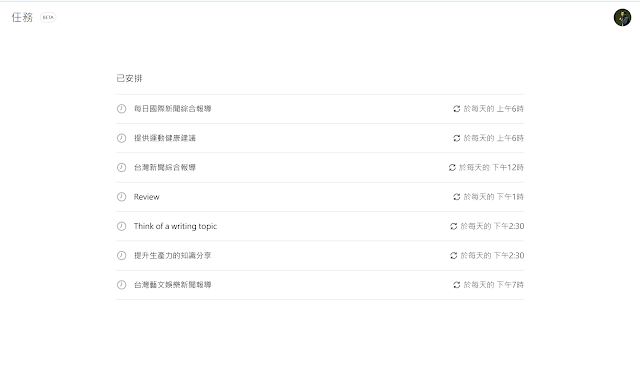




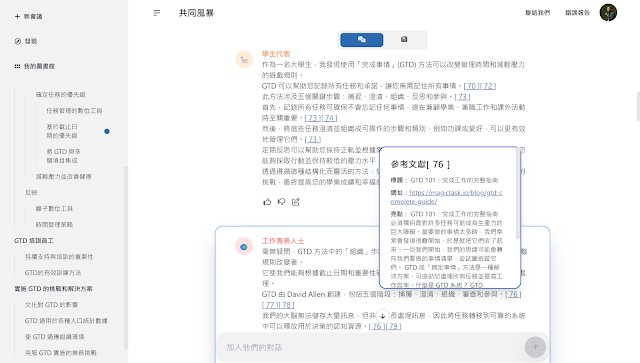
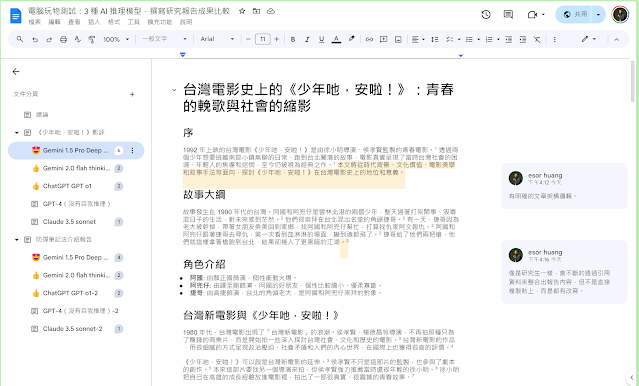
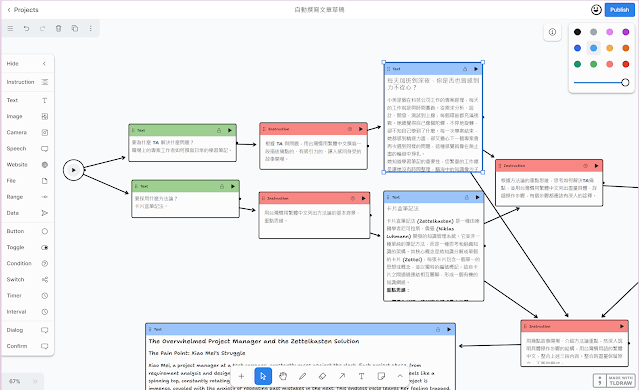
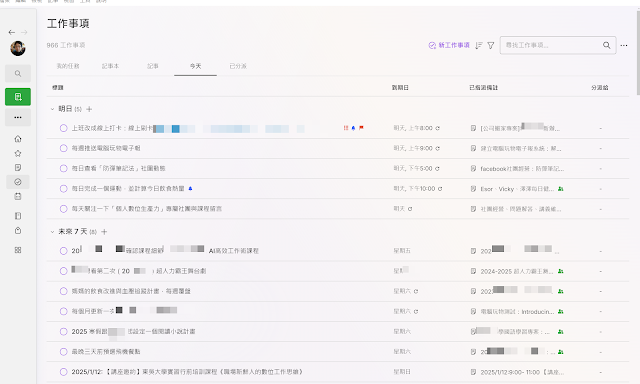

有點複雜,期待Google在網頁端就做好這個功能。
回覆刪除確實如果內建會更好
刪除filmystuff.com 確實如果內建會更好
回覆刪除很奇怪,設定好後開啟新分頁貼上連結就可以用,但是將該網址紀錄到書籤後,再點開網頁時就出現下列訊息
回覆刪除抱歉,您要求的檔案不存在。
請檢查地址並再試一次。
部署為網路應用程式出現的對話窗,最底下的具應用程式存取權使用者,要選第三項任何人包括匿名使用者,這樣才算授權成功。
刪除作者已經移除這則留言。
回覆刪除請問有沒有辦法多新增一個下拉選項, 根據選項自動把上傳檔案分類在該選項定義的資料夾內.
回覆刪除好像沒有看到這麼厲害的功能
刪除請問是否一定需要登入google信箱???才能上傳檔案~~
回覆刪除有限制檔案大小,可以改嗎?
回覆刪除Hi ! Impressive content. People are still not sure what particular steps to take. Now, I think your initiative is well understood to target those to learn the basics. Thanks sharing.
回覆刪除Hey...Thanks for such an interesting post...Keep up the good work
回覆刪除Thanks for such a great tip.
回覆刪除我剛才試了一下,這個應該需要登入Google帳號才可以upload呢!
回覆刪除我剛才試了一下,也是需要登入Google帳號才可以upload! 我辦法 解決嗎?
回覆刪除